Android无线调试连接设备攻略
时间:2025-05-27 15:00:34 380浏览 收藏
在使用Mac Pro开发时,仅有的两个USB插槽分别连接了鼠标和键盘,导致进行Android真机调试时面临设备连接问题。本文介绍了一种简单有效的无线调试方法,只需通过USB线初次连接,并利用同一Wi-Fi局域网,即可实现无线调试。通过终端输入几条命令,即可完成从有线到无线的转换,解放USB接口,提升开发效率。
 阅读本文大约需要2分钟时间。
阅读本文大约需要2分钟时间。
背景
在用Mac Pro进行开发时,Mac上只有两个USB插槽,一个插了鼠标,一个插了键盘,这样一来,进行真机调试时如何处理?
难道每次都要拔掉鼠标,调试完后再插上鼠标,如此反复操作吗?
 因此,无线连接进行真机调试的方法就变得非常必要。
因此,无线连接进行真机调试的方法就变得非常必要。
装备
USB线(首次使用时需要)同一个Wi-Fi局域网一台电脑(Mac/Windows/Linux,这里以Mac为例)手机(Android)实战
介绍完背景,准备好装备后,就可以开始实际操作了。
令人窒息的操作其实
非常简单非常简单非常简单
将手机通过USB线连接到Mac上。打开Mac上的终端程序。(这个大家都懂,就不说了~)输入命令adb tcpip 5555,看到如下提示表明操作成功。 接着输入命令adb shell netcfg,在显示的信息中查找wlan0所在的行,会看到一串IP值,比如这里为10.32.33.109。
接着输入命令adb shell netcfg,在显示的信息中查找wlan0所在的行,会看到一串IP值,比如这里为10.32.33.109。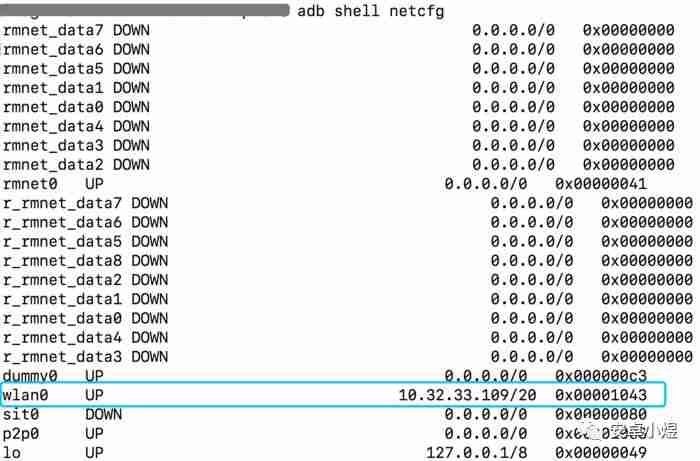 接着输入命令adb connect 10.32.33.109:5555,会提示连接成功。然后输入命令adb devices查看设备,会发现10.32.33.109:5555显示在列表里,拔掉USB后再查看就只剩下我们刚刚配置的设备啦。
接着输入命令adb connect 10.32.33.109:5555,会提示连接成功。然后输入命令adb devices查看设备,会发现10.32.33.109:5555显示在列表里,拔掉USB后再查看就只剩下我们刚刚配置的设备啦。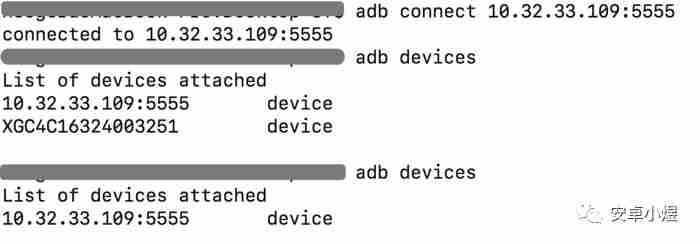 至此,Android调试无线连接设备就大功告成了,你的USB接口可以留给其他需要的设备啦。
至此,Android调试无线连接设备就大功告成了,你的USB接口可以留给其他需要的设备啦。
Tips
为了达到更加精简的步骤,可以给手机设置一个静态IP地址。这样就做到了一次USB线,到处无线的状态。然后记住IP地址,以后要用的时候如果手机没有连接上,只需要调用adb connect命令即可。其实只要买个集线器就可以完美解决设备插槽不够的问题啦,不过这样就没法zhuang B,哦,是没法get新技能了~
本篇关于《Android无线调试连接设备攻略》的介绍就到此结束啦,但是学无止境,想要了解学习更多关于文章的相关知识,请关注golang学习网公众号!
-
501 收藏
-
501 收藏
-
501 收藏
-
501 收藏
-
501 收藏
-
162 收藏
-
463 收藏
-
258 收藏
-
468 收藏
-
198 收藏
-
172 收藏
-
144 收藏
-
417 收藏
-
492 收藏
-
142 收藏
-
441 收藏
-
184 收藏
-

- 前端进阶之JavaScript设计模式
- 设计模式是开发人员在软件开发过程中面临一般问题时的解决方案,代表了最佳的实践。本课程的主打内容包括JS常见设计模式以及具体应用场景,打造一站式知识长龙服务,适合有JS基础的同学学习。
- 立即学习 543次学习
-

- GO语言核心编程课程
- 本课程采用真实案例,全面具体可落地,从理论到实践,一步一步将GO核心编程技术、编程思想、底层实现融会贯通,使学习者贴近时代脉搏,做IT互联网时代的弄潮儿。
- 立即学习 516次学习
-

- 简单聊聊mysql8与网络通信
- 如有问题加微信:Le-studyg;在课程中,我们将首先介绍MySQL8的新特性,包括性能优化、安全增强、新数据类型等,帮助学生快速熟悉MySQL8的最新功能。接着,我们将深入解析MySQL的网络通信机制,包括协议、连接管理、数据传输等,让
- 立即学习 500次学习
-

- JavaScript正则表达式基础与实战
- 在任何一门编程语言中,正则表达式,都是一项重要的知识,它提供了高效的字符串匹配与捕获机制,可以极大的简化程序设计。
- 立即学习 487次学习
-

- 从零制作响应式网站—Grid布局
- 本系列教程将展示从零制作一个假想的网络科技公司官网,分为导航,轮播,关于我们,成功案例,服务流程,团队介绍,数据部分,公司动态,底部信息等内容区块。网站整体采用CSSGrid布局,支持响应式,有流畅过渡和展现动画。
- 立即学习 485次学习
